#入門
Chart.js を始めましょう!
- ステップバイステップのガイドに従ってくださいChart.js を使いこなすには
- Chart.jsをインストールするnpm または CDN から
- Chart.jsの統合バンドラー、ローダー、フロントエンド フレームワークを使用する
あるいは、以下の例を参照するか、サンプル。
#チャートを作成する
この例では、単一のデータセットの棒グラフを作成し、それを HTML ページ上にレンダリングします。このコード スニペットをページに追加します。
<div>
<canvas id="myChart"></canvas>
</div>
<script src="https://cdn.jsdelivr.net/npm/chart.js"></script>
<script>
const ctx = document.getElementById('myChart');
new Chart(ctx, {
type: 'bar',
data: {
labels: ['Red', 'Blue', 'Yellow', 'Green', 'Purple', 'Orange'],
datasets: [{
label: '# of Votes',
data: [12, 19, 3, 5, 2, 3],
borderWidth: 1
}]
},
options: {
scales: {
y: {
beginAtZero: true
}
}
}
});
</script>
次のようなグラフが表示されるはずです。
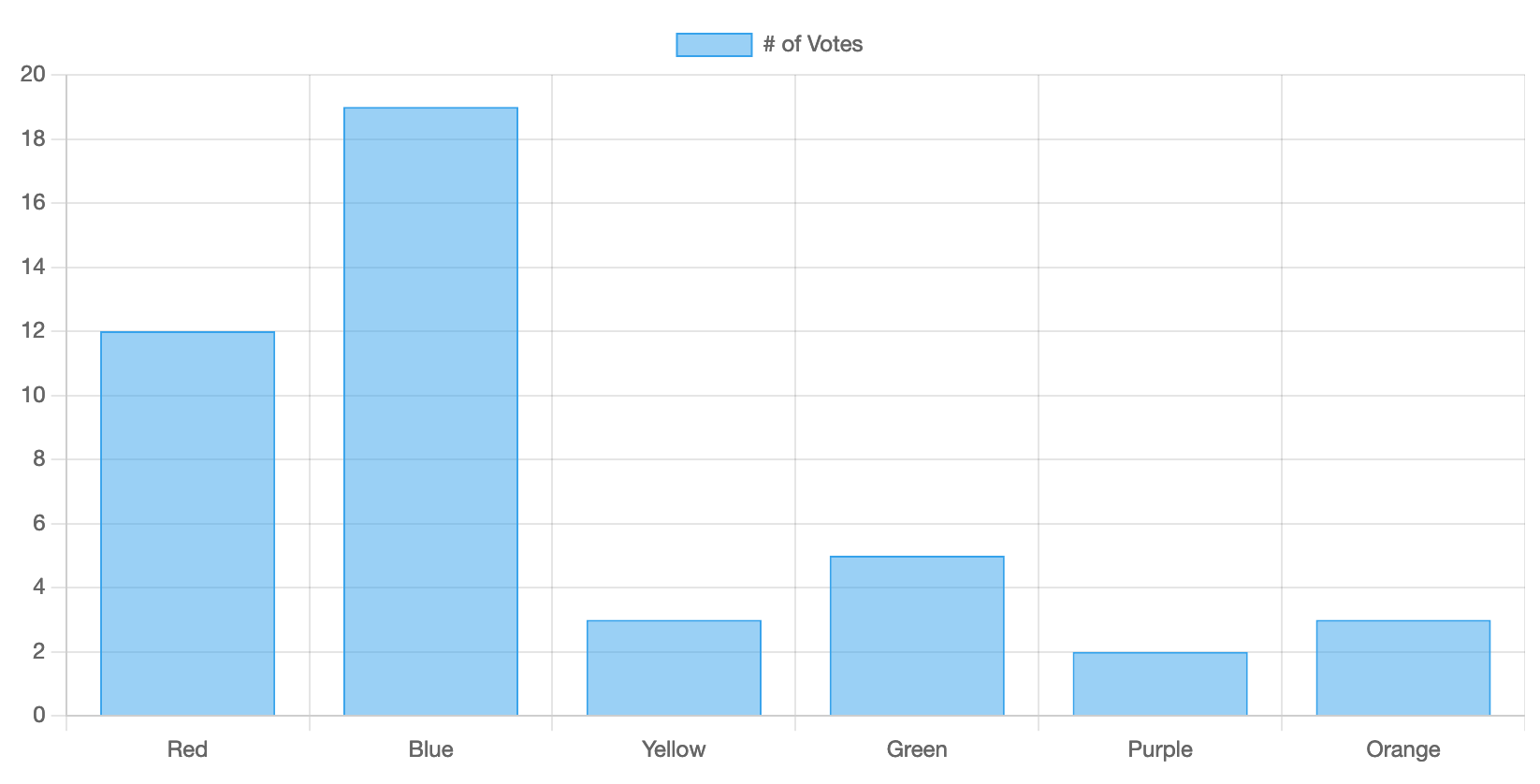
このコードを分解してみましょう。
まず、ページにキャンバスを用意する必要があります。チャートに独自のコンテナを与えることをお勧めします。応答性。
<div>
<canvas id="myChart"></canvas>
</div>
キャンバスができたので、CDN から Chart.js を含めることができます。
<script src="https://cdn.jsdelivr.net/npm/chart.js"></script>
最後に、グラフを作成できます。を取得するスクリプトを追加します。myChartCanvas要素とインスタンス化new Chart希望の構成で:barグラフの種類、ラベル、データ ポイント、およびオプション。
<script>
const ctx = document.getElementById('myChart');
new Chart(ctx, {
type: 'bar',
data: {
labels: ['Red', 'Blue', 'Yellow', 'Green', 'Purple', 'Orange'],
datasets: [{
label: '# of Votes',
data: [12, 19, 3, 5, 2, 3],
borderWidth: 1
}]
},
options: {
scales: {
y: {
beginAtZero: true
}
}
}
});
</script>
Chart.js の使用方法はすべて、ステップバイステップガイド。
←Chart.js インストール→